Iklan
Perlu mengetik e-akut sebagai bagian dari pekerjaan rumah Prancis Anda? Atau apakah Anda ingin memasukkan simbol rupee ke dalam faktur untuk klien di India 10 Template Faktur Sederhana Yang Harus Digunakan Setiap FreelancerFaktur bisa menjadi gangguan, tetapi tidak harus begitu. Berikut adalah beberapa templat faktur terbaik yang dapat Anda unduh. Baca lebih banyak ? Mungkin kamu belajar bahasa seperti bahasa Cina? Akhirnya Anda harus menggunakan karakter asing di Windows - dan itu bisa sedikit rumit jika Anda tidak tahu apa yang Anda lakukan.
Untungnya, komputer Anda dapat mengeja karakter asing dengan beberapa cara. Solusi terbaik tergantung pada penggunaan karakter khusus ini, terutama seberapa sering Anda membutuhkannya. Setelah Anda mengatur metode yang Anda inginkan, sangat mudah untuk secara rutin menggunakan karakter asing dalam pengetikan sehari-hari Anda.
Menggunakan ASCII Atau Kode Unicode
Kode ASCII adalah cara paling sederhana untuk mulai menggunakan karakter asing 10 Teknik Keyboard Untuk Membuat Simbol Keren Baca lebih banyak
, meskipun ini bukan solusi yang elegan. Yang perlu Anda lakukan adalah tahan tombol ALT Anda dan ketik kode numerik yang sesuai dengan karakter atau simbol yang Anda inginkan ke numpad di sisi kanan keyboard Anda. Misalnya, menahan ALT dan memasukkan 130 (ASCII) atau 0233 (unicode) akan memberi Anda é. Tentu saja Anda bisa menekan tombol ´ kunci dan reguler Anda e langsung setelah menghasilkan é. Solusi ini memiliki batasnya sekalipun.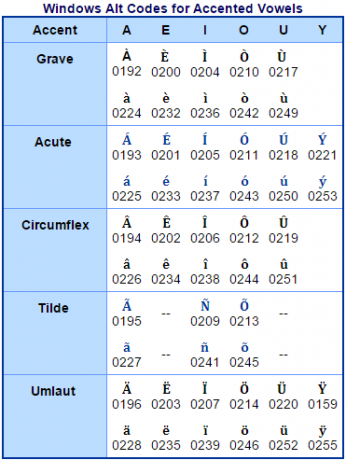
Kelemahan dari ASCII atau Unicode adalah Anda memerlukan kode yang tepat untuk mendapatkan karakter yang tepat. Ada sumber daya yang tersedia di Internet yang mencantumkan kode-kode ini, misalnya halaman ini didedikasikan untuk Kode ASCII Alt. Jika Anda akan menggunakan beberapa dari mereka secara teratur, mereka bisa sangat mudah tercampur.
Namun, jika hanya satu atau dua karakter yang akan Anda gunakan secara teratur, Anda harus dapat menghafalnya. Atau, jika Anda hanya akan menggunakannya untuk satu dokumen tertentu, Anda bisa gunakan Find & Replace untuk mempermudah Anda.
Untuk melakukan ini, kurangi karakter itu sendiri saat Anda menulis karya yang sedang Anda kerjakan. Masuk akal untuk menjadikannya sesuatu yang terkait dengan apa yang Anda lakukan, misalnya e-akut, tetapi yang benar-benar penting adalah bahwa itu bukan kata yang akan Anda gunakan di tempat lain dalam dokumen - kata omong kosong atau kombinasi huruf juga berfungsi dengan baik.

Seperti yang Anda lihat di atas, saya telah memilih untuk menggunakan zzz sebagai sub-in saya untuk yang diinginkan é, dan sebagai kata seperti suka étaient pada baris pertama telah menjadi zzztaient. Ketika saya selesai menulis dokumen, yang perlu saya lakukan hanyalah mengakses Temukan menu dan pilih Menggantikan, lalu minta untuk menemukan zzz dan ganti dengan é dengan memasukkan kode ASCII. Saya hanya perlu memasukkan kode ini sekali, jadi saya tidak perlu mencari kode setiap kali saya perlu menggunakannya dalam dokumen.
Memasukkan Simbol Dalam Microsoft Word
Jika Anda sesekali membutuhkan karakter atau simbol khusus, atau Anda sedang mencari akses mudah ke kode ASCII, maka Anda hanya perlu mengakses Sisipkan Simbol alat dalam Microsoft Word. Untuk melakukannya, cukup arahkan ke Memasukkan pita, klik Simbol, lalu pilih Lebih Banyak Simbol dari menu dropdown.
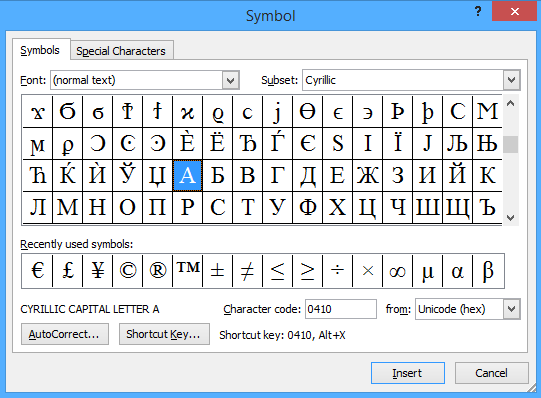
Anda akan disajikan dengan jendela yang terlihat seperti di atas, dengan Subset tarik turun menjadi tempat untuk dikunjungi jika Anda ingin memilih karakter dari alfabet yang berbeda. Selain menyisipkan karakter secara langsung, Anda akan melihat bahwa mengklik simbol apa pun akan memunculkan kode karakter dan pintasan, jika telah ditetapkan.
Jika Anda ingin mengatur pintasan Anda sendiri untuk simbol yang Anda gunakan secara teratur, klik Kunci Pintas - tetapi pintasan ini hanya akan berfungsi di dalam Microsoft Word. Jika Anda mencari solusi seluruh sistem, Anda harus mendapatkan bantuan dari luar.
Menggunakan aplikasi pihak ketiga di samping Windows Character Map 3 Aplikasi Untuk Menambah Biaya Peta Karakter Pada WindowsKetika Peta Karakter menjadi pokok dari rutinitas kerja Anda, Anda memiliki dua opsi: temukan pihak ketiga aplikasi untuk lebih mudah membawa karakter ke ujung jari Anda, atau menghafal penekanan tombol Alt untuk setiap... Baca lebih banyak memungkinkan Anda membuat hotkey Anda sendiri, yang berarti bahwa Anda akan memiliki akses ke simbol atau karakter apa pun yang tersedia, apa pun program yang Anda gunakan. Ini lebih rumit untuk diatur daripada solusi dalam Microsoft Word, tetapi jika Anda akan sering menggunakan karakter asing, itu akan menghemat banyak waktu Anda.
Ubah Opsi Bahasa Anda
Jika Anda menemukan diri Anda menggunakan karakter tertentu, atau Anda ingin menggunakan bahasa seperti Cina yang membutuhkan rangkaian karakter yang sama sekali berbeda 5 Cara Tidak Biasa untuk Belajar Bahasa di PC atau PonselBelajar bahasa baru adalah kerja keras. Tetapi ada beberapa aplikasi dan alat untuk membuatnya lebih mudah. Baca lebih banyak , yang terbaik adalah mengubah bahasa sistem Anda dan tata letak keyboard Sejarah Tata Letak Papan Ketik, Apakah QWERTY Tertinggal?QWERTY berusia lebih dari 100 tahun. Ini ketinggalan jaman dan kalah oleh beberapa alternatif, namun masih tata letak keyboard paling populer di dunia. Bagaimana kita bisa sampai disini? Baca lebih banyak . Jika Anda perlu menggunakan lebih dari satu alfabet berbeda secara teratur, Anda dapat menggunakan bilah alat bahasa 7 Toolbar Berguna yang Dapat Anda Tambahkan ke Windows Taskbar AndaDesktop Windows dapat menjadi ruang kerja yang sangat produktif. Bilah alat asli dapat membantu Anda membuatnya lebih efisien dengan menempatkan pintasan dan informasi di ujung jari Anda. Mari kita lihat lebih dekat. Baca lebih banyak untuk membuatnya mudah untuk bolak-balik sesuka hati.
Untuk melakukannya, Anda harus membuka Panel Kontrol dan mencari bahasa, lalu pilih Ubah metode input dari hasil pencarian Anda. Di sini, Anda mencari Tambahkan bahasa kemudian pilih dari banyak yang tersedia. Bergantung pada bahasa yang Anda cari, Anda mungkin harus mengakses opsi untuk pilihan khusus Anda dan instal paket bahasa Cara Memasang Paket Bahasa Pada Windows Baca lebih banyak jika Tersedia untuk diunduh pesan ditampilkan, seperti halnya untuk bahasa Mandarin pada tangkapan layar di bawah ini.
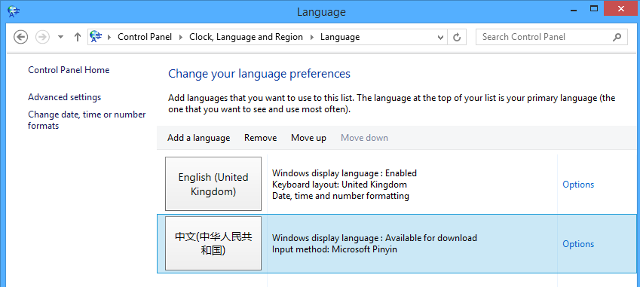
Dari sini hal-hal sangat sederhana; kamu hanya perlu menggunakan bilah bahasa terletak di sudut kanan bawah layar Anda untuk beralih di antara bahasa pada daftar Anda.

Toolbar memungkinkan Anda untuk beralih di antara metode input untuk berbagai bahasa; seperti yang Anda lihat, Cina membutuhkan penggunaan Microsoft Pinyin. Pinyin adalah sistem fonetik untuk menyalin karakter Cina ke dalam alfabet Latin. Jika Anda memiliki keyboard khusus atau aksesori terpisah lainnya, itu juga akan berfungsi.
Apakah Anda memiliki trik sendiri untuk menggunakan karakter khusus di Windows? Bagikan dengan kami di bagian komentar di bawah.
Kredit Gambar: Kode Alt Windows melalui Penn State University
Penulis bahasa Inggris saat ini berbasis di AS. Temukan saya di Twitter melalui @radjonze.


